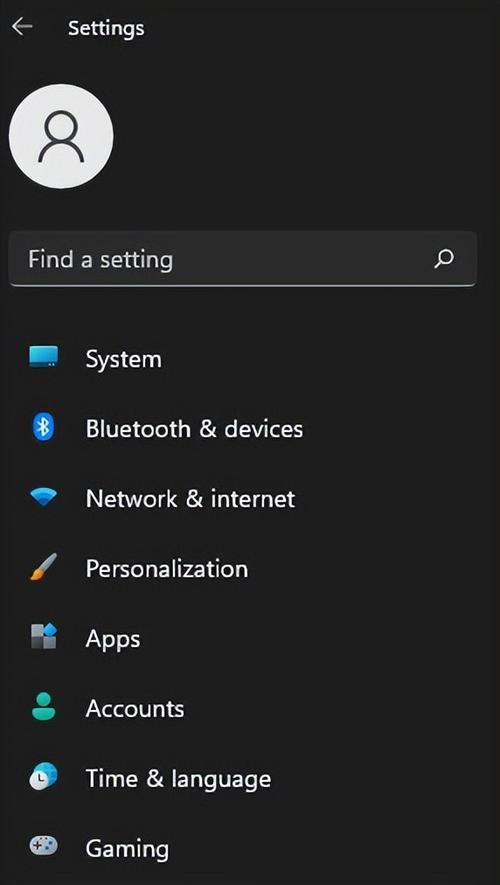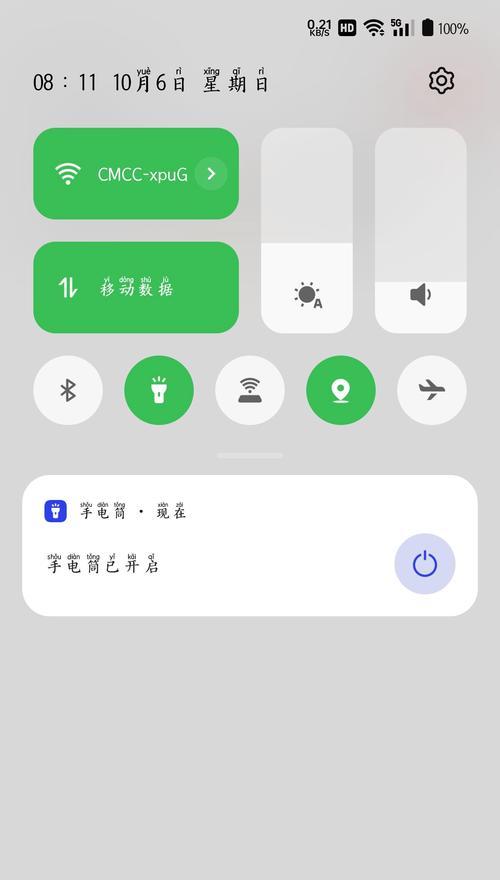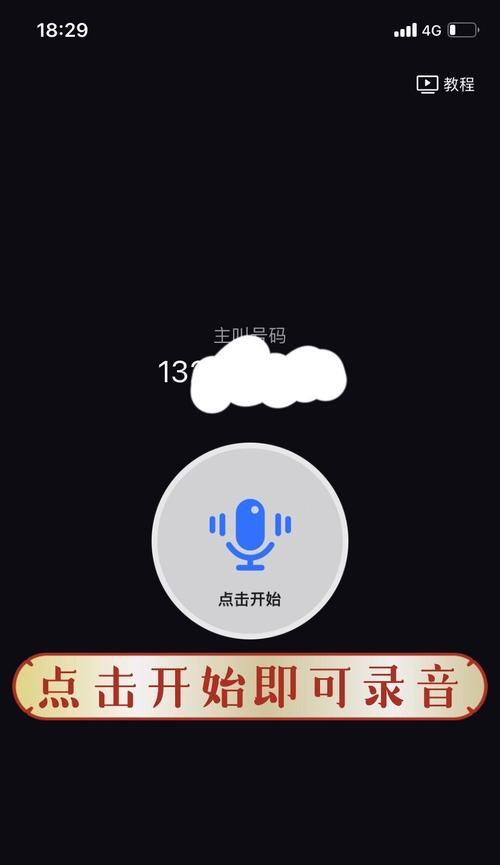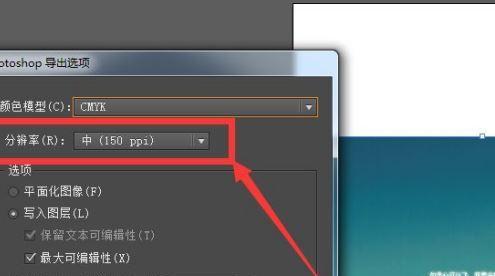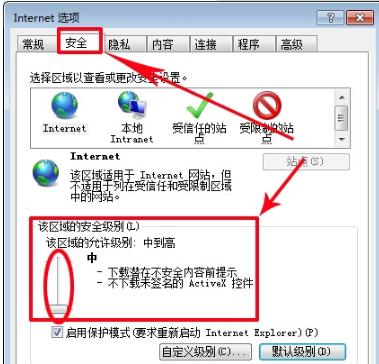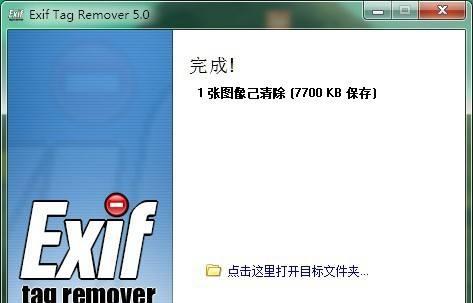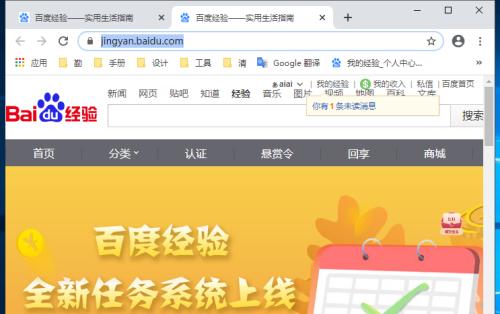如何打开CSV格式文件(一步步教你快速打开和使用CSV格式文件)
CSV(逗号分隔值)是一种常用的文件格式,经常用于存储和传输表格数据。本文将详细介绍如何打开和使用CSV格式文件,帮助读者轻松应对数据处理工作。
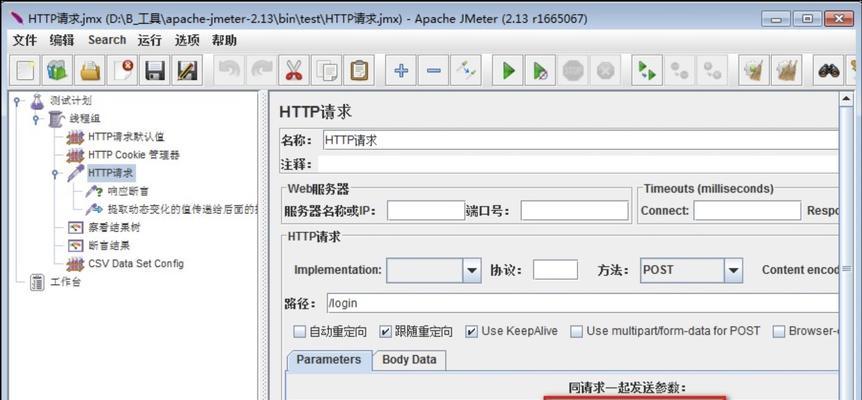
1.初识CSV文件
CSV文件是一种纯文本文件,以逗号(或其他特定字符)来分隔不同字段的值。它可以被常见的电子表格软件(如MicrosoftExcel、GoogleSheets等)识别和处理。
2.确定文件路径和名称
你需要确定所要打开的CSV文件的路径和名称。可以从文件管理器中复制文件路径,并记下文件名以便后续使用。
3.打开Excel软件
打开MicrosoftExcel(或其他电子表格软件),你将在其中打开CSV文件并进行进一步的编辑和分析。
4.导入CSV文件
在Excel中,选择“文件”菜单,然后点击“打开”。在弹出的对话框中,选择所需的CSV文件并点击“打开”。
5.选择适当的编码
在打开CSV文件时,可能会出现乱码问题。请确保选择正确的编码方式以正确显示文本内容。
6.指定字段分隔符
Excel会尝试根据你的系统语言设置自动识别字段分隔符。如果CSV文件的字段分隔符与你的设置不一致,可以手动指定正确的分隔符。
7.格式化数据
CSV文件可能包含不同类型的数据,如文本、数字、日期等。你可以根据需要调整数据的格式,例如设置日期格式、删除不需要的列等。
8.进行数据编辑和处理
打开CSV文件后,你可以像处理普通电子表格一样,对数据进行编辑、计算、排序、筛选等操作,以满足特定的需求。
9.保存文件
在完成对CSV文件的编辑和处理后,记得保存文件。选择“文件”菜单,点击“保存”或“另存为”,并指定保存的路径和文件名。
10.导出为其他格式
如果需要将CSV文件导出为其他格式(如Excel、PDF等),可以选择“文件”菜单,点击“另存为”并选择目标格式。
11.注意CSV文件的特殊字符
CSV文件中的某些字符(如逗号、双引号)可能会与字段分隔符冲突。在编辑和处理CSV文件时,要特别注意这些特殊字符的处理。
12.使用文本编辑器打开CSV文件
如果不想使用电子表格软件打开CSV文件,你可以选择使用文本编辑器(如Notepad++、SublimeText等)来查看和编辑CSV文件的内容。
13.处理大型CSV文件
如果CSV文件非常大,超出了电子表格软件的处理能力,可以考虑使用专门的数据处理工具(如Python、R语言等)进行分析和处理。
14.善用CSV文件的优势
CSV文件是一种简洁、通用的数据存储格式,具有易读易写、跨平台兼容等优点,可以广泛应用于数据交换和数据分析领域。
15.与展望
通过本文的介绍,你已经学会了如何打开和使用CSV格式文件。希望这些技巧能够帮助你更加高效地处理和分析表格数据,并提升工作效率。
打开和使用CSV格式文件并不复杂,只需按照上述步骤进行操作即可。无论是在电子表格软件中编辑和处理,还是在文本编辑器中查看和修改,都可以轻松应对各种数据处理任务。通过善用CSV文件,你将能够更加高效地管理和分析大量的数据。
简单步骤帮助您打开CSV文件
CSV(逗号分隔值)是一种常用的电子表格和数据库文件格式,它可以用来存储和交换结构化数据。在日常工作和学习中,我们经常需要打开CSV文件以查看、编辑或分析其中的数据。本文将为您介绍如何打开CSV格式文件,并提供了详细的步骤和注意事项。
一:什么是CSV格式文件
CSV格式文件是一种纯文本文件,用逗号或其他特定字符作为字段之间的分隔符。它通常以.csv作为文件扩展名,其中每一行表示一个记录,每个字段用分隔符进行分隔。这种简单的格式使得CSV文件易于创建和编辑,并且可以在多种软件中打开和处理。
二:选择适合您的软件
要打开CSV文件,您需要选择适合您的软件。大多数电子表格软件(如MicrosoftExcel、GoogleSheets)都支持打开和处理CSV文件。您可以根据自己的需求选择合适的软件,或者使用操作系统自带的文本编辑器来查看和编辑CSV文件。
三:使用MicrosoftExcel打开CSV文件
如果您选择使用MicrosoftExcel打开CSV文件,可以按照以下步骤进行操作:
1.打开Excel软件并创建一个新的工作簿。
2.在Excel的菜单栏中,选择“文件”>“打开”。
3.在打开的对话框中,找到并选择您要打开的CSV文件。
4.点击“打开”按钮,Excel会自动将CSV文件中的数据导入到工作簿中。
四:使用GoogleSheets打开CSV文件
如果您选择使用GoogleSheets打开CSV文件,可以按照以下步骤进行操作:
1.打开GoogleSheets网页版并登录您的Google账号。
2.在GoogleSheets的主页上,点击“新建”按钮创建一个新的电子表格。
3.在新建的电子表格中,点击“文件”>“导入”>“上传”。
4.选择您要导入的CSV文件,并点击“打开”按钮,GoogleSheets会自动将CSV文件中的数据导入到电子表格中。
五:使用文本编辑器打开CSV文件
如果您选择使用文本编辑器打开CSV文件,可以按照以下步骤进行操作:
1.打开您偏好的文本编辑器软件(如Notepad++、SublimeText)。
2.在文本编辑器中,点击“文件”>“打开”。
3.在打开的对话框中,找到并选择您要打开的CSV文件。
4.点击“打开”按钮,文本编辑器会显示CSV文件中的纯文本内容。
六:注意事项1-字符编码
在打开CSV文件时,要注意选择正确的字符编码。如果CSV文件包含非英文字符或特殊字符,可能需要选择UTF-8或其他适合的字符编码方式,以确保正确显示和处理文件中的数据。
七:注意事项2-分隔符
CSV文件的分隔符并不一定是逗号,有时也可以是制表符、分号等其他字符。在打开CSV文件时,要注意选择正确的分隔符,以确保正确解析文件中的字段。
八:注意事项3-数据类型
CSV文件中的字段默认都是文本格式。在打开CSV文件后,您可能需要根据需要将某些字段的数据类型转换为数字、日期等其他格式,以便更好地进行数据分析和计算。
九:保存对CSV文件的修改
如果您对CSV文件进行了编辑或修改,并希望保留更改后的版本,可以在软件中选择“文件”>“保存”或“另存为”来保存修改后的CSV文件。请注意,保存后的文件将覆盖原始文件,因此请谨慎操作。
十:导出CSV文件
有时候,您可能需要将其他格式的文件(如Excel、数据库)导出为CSV格式。大多数软件都提供了导出为CSV文件的选项,您只需按照软件的导出步骤进行操作即可。
十一:常见问题1-乱码
在打开CSV文件时,有时会遇到乱码的情况。这可能是因为选择了错误的字符编码方式或文件本身存在问题。您可以尝试更换字符编码,或检查CSV文件是否有损坏或格式错误。
十二:常见问题2-数据丢失
有时,在打开CSV文件后,您可能会发现部分数据丢失或格式错误。这可能是由于文件本身的问题或软件解析错误引起的。您可以尝试重新打开文件,或使用其他软件来查看CSV文件以恢复丢失的数据。
十三:常见问题3-过大的文件
如果CSV文件非常大,可能会导致打开和处理速度变慢,甚至软件无法处理。在这种情况下,您可以尝试分割文件或使用专业的大数据处理软件来处理大型CSV文件。
十四:其他用途-数据分析与处理
除了打开和查看CSV文件外,您还可以利用CSV文件进行数据分析和处理。通过导入CSV文件到各种数据分析工具中,您可以对数据进行统计、计算、可视化等操作,以获取更多有用的信息。
十五:
打开CSV格式文件是我们日常工作和学习中常遇到的操作之一。通过选择适合您的软件,正确设置字符编码和分隔符,以及注意数据类型和保存修改等事项,您可以轻松地打开和处理CSV文件,并进行数据分析和计算。掌握这些基础知识,将有助于提高您的工作效率和数据处理能力。
版权声明:本文内容由互联网用户自发贡献,该文观点仅代表作者本人。本站仅提供信息存储空间服务,不拥有所有权,不承担相关法律责任。如发现本站有涉嫌抄袭侵权/违法违规的内容, 请发送邮件至 3561739510@qq.com 举报,一经查实,本站将立刻删除。
- 上一篇: 腾讯音乐产品(探索互联网音乐时代)
- 下一篇: 小米vs华为(探讨两大品牌的竞争优势和市场地位)
相关文章
- 站长推荐
- 热门tag
- 标签列表